轻松搞定 WPS Word 跨页标题显示,秘诀在此!
WPS Word 文档在处理大量数据和复杂排版时,经常会遇到需要跨页显示标题的情况,掌握正确的方法,能让您的文档更加规范、清晰,提升阅读体验,就让我们一同了解 WPS 文档中添加跨页表头的巧妙方法。
中心句:WPS Word 文档在处理特定情况时,跨页显示标题很重要。
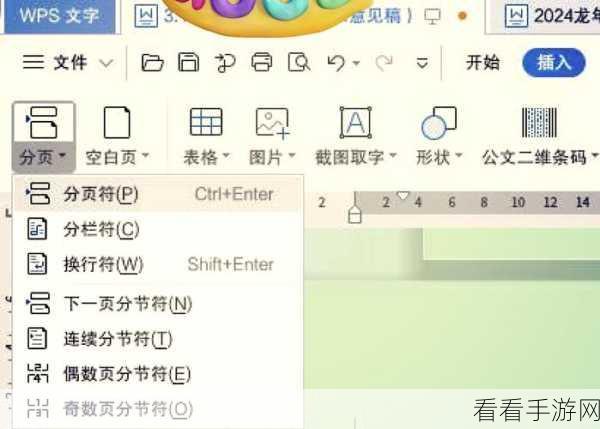
打开您的 WPS Word 文档,找到需要设置跨页标题的表格,将鼠标指针放置在标题行的任意单元格内。
中心句:第一步是打开文档并找到需设置跨页标题的表格及相关单元格。

在菜单栏中选择“表格工具”选项卡,在弹出的功能区中,点击“标题行重复”按钮。
中心句:在菜单栏的“表格工具”选项卡中找到并点击“标题行重复”按钮。
这时,您会发现标题行已经成功实现了跨页显示,无论文档有多少页,标题行都会在每一页的顶端重复出现,方便读者查阅和理解文档内容。
中心句:点击按钮后标题行可成功跨页显示,方便读者查阅。
需要注意的是,在进行上述操作时,确保表格的结构和格式规范,以免出现显示错误或格式混乱的情况,不同版本的 WPS 可能在操作细节上略有差异,但总体思路和方法是一致的。
中心句:操作时要注意表格规范,不同版本操作细节或有差异但思路方法一致。
通过以上简单的步骤,您就能轻松解决 WPS Word 文档中跨页显示标题的问题,让您的文档制作更加高效、专业。
参考来源:WPS 官方帮助文档及相关操作经验总结。
